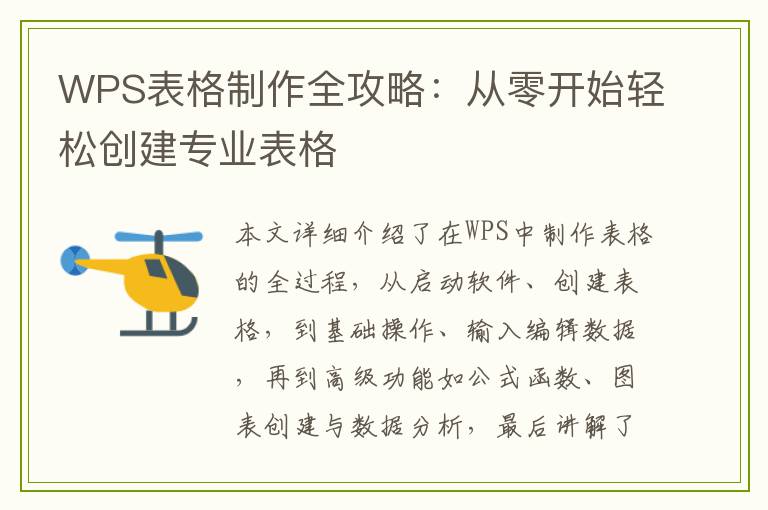WPS Office中如何轻松删除整页内容

WPS Office作为一款广受欢迎的办公软件,其功能丰富且操作简便,深受用户喜爱。在日常使用中,我们有时会遇到需要删除整页内容的情况。那么,在WPS Office中如何轻松删除整页内容呢?本文将为您详细介绍操作步骤,并解答您可能遇到的相关问题。
一、删除整页内容的基本操作
在WPS Office中删除整页内容,通常可以通过以下步骤实现:
1. 打开WPS文档,定位到需要删除的页面。
2. 使用鼠标拖动选择整页内容,或者通过Shift键配合鼠标点击来选择。
3. 按下Delete键或者右键选择“删除”来删除所选内容。
请注意,如果文档中有分页符,可能需要先删除分页符才能完全删除该页内容。
二、常见问题及解答
问题一:如何快速定位到需要删除的页面?
答:您可以使用WPS的“查找”功能,通过输入页面中的关键词来快速定位到目标页面。另外,也可以利用WPS的页面缩略图功能,直观地找到需要删除的页面。
问题二:删除整页内容后,文档格式会发生变化吗?
答:在删除整页内容时,如果该页包含特殊的格式设置(如页眉页脚、分栏等),那么删除后可能会对文档的格式产生影响。为避免这种情况,建议在删除前先做好格式备份。
问题三:如果不小心删除了错误的内容,该如何恢复?
答:WPS Office提供了“撤销”功能,您可以立即按下Ctrl+Z来撤销上一步的删除操作。此外,定期保存文档的不同版本也是一个好习惯,以便在出现问题时能够恢复到之前的状态。
三、进阶技巧:使用WPS的“查找与替换”功能批量删除特定内容
如果您需要批量删除文档中的特定内容(如某个重复出现的段落或格式),可以使用WPS的“查找与替换”功能:
1. 打开“查找与替换”对话框(快捷键Ctrl+H)。
2. 在“查找内容”框中输入需要删除的内容或格式。
3. 将“替换为”框留空。
4. 点击“全部替换”按钮。
这样,文档中所有匹配的内容都将被删除。
四、注意事项
在删除整页内容时,请务必注意以下几点:
1. 定期保存文档,以防意外丢失数据。
2. 在删除重要内容前,最好先做好备份。
3. 熟悉WPS的撤销和重做功能,以便在误操作时能够及时恢复。
通过本文的介绍,相信您已经掌握了在WPS Office中删除整页内容的方法。在实际操作中,请根据具体情况选择合适的方法来提高工作效率。